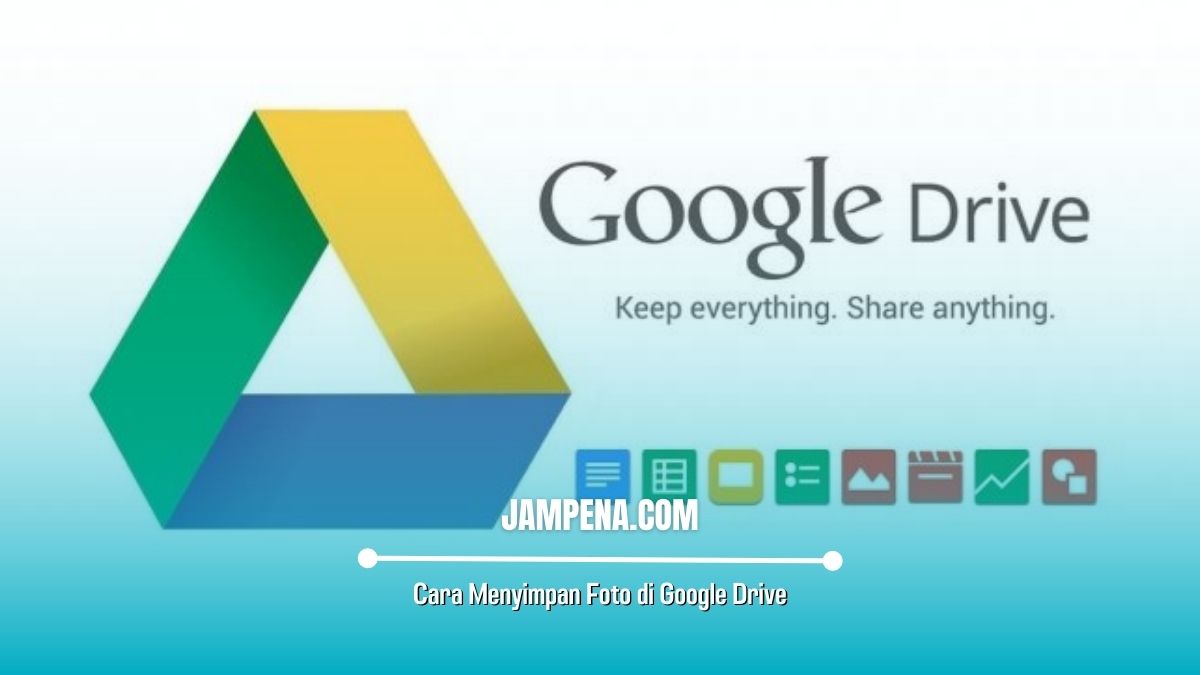Ingin mengetahui cara menyimpan foto di Google Drive dengan mudah dan praktis, yuk langsung saja simak penjelasan di bawah ini.
Memiliki memori ruang yang terbatas memanglah kadang membuat kita merasa jengkel.
Oleh karena itu tidak jarang sekali para pengguna menyimpan data-data mereka ke tempat lain baik itu ke komputer maupun layanan cloud.
Seperti yang sudah kita ketahui bahwa memori yang terbatas juga akan mengakibatkan beberapa gangguan.
Mulai dari memori ruang penuh, tidak dapat menginstal aplikasi maupun perangkat berjalan dengan lebih lambat.
Untuk mengatasi hal tersebut maka kamu harus rajin-rajin untuk menghapus foto atau kamu juga dapat menyimpannya ke perangkat lain atau ke layanan Cloud seperti Google Drive.
Google Drive merupakan salah satu aplikasi buatan Google yang dapat dimanfaatkan sebagai ruang penyimpanan termasuk data berupa media maupun dokumen.
Nah Google Drive ini memiliki kapasitas penyimpanan sebesar 15 GB untuk masing-masing akun serta dapat digunakan dengan gratis.
Namun bagi para pengguna yang ingin meningkatkan penyimpanannya menjadi 100 GB, maka kamu harus berlangganan terlebih dahulu.
Cara Menyimpan Foto di Google Drive
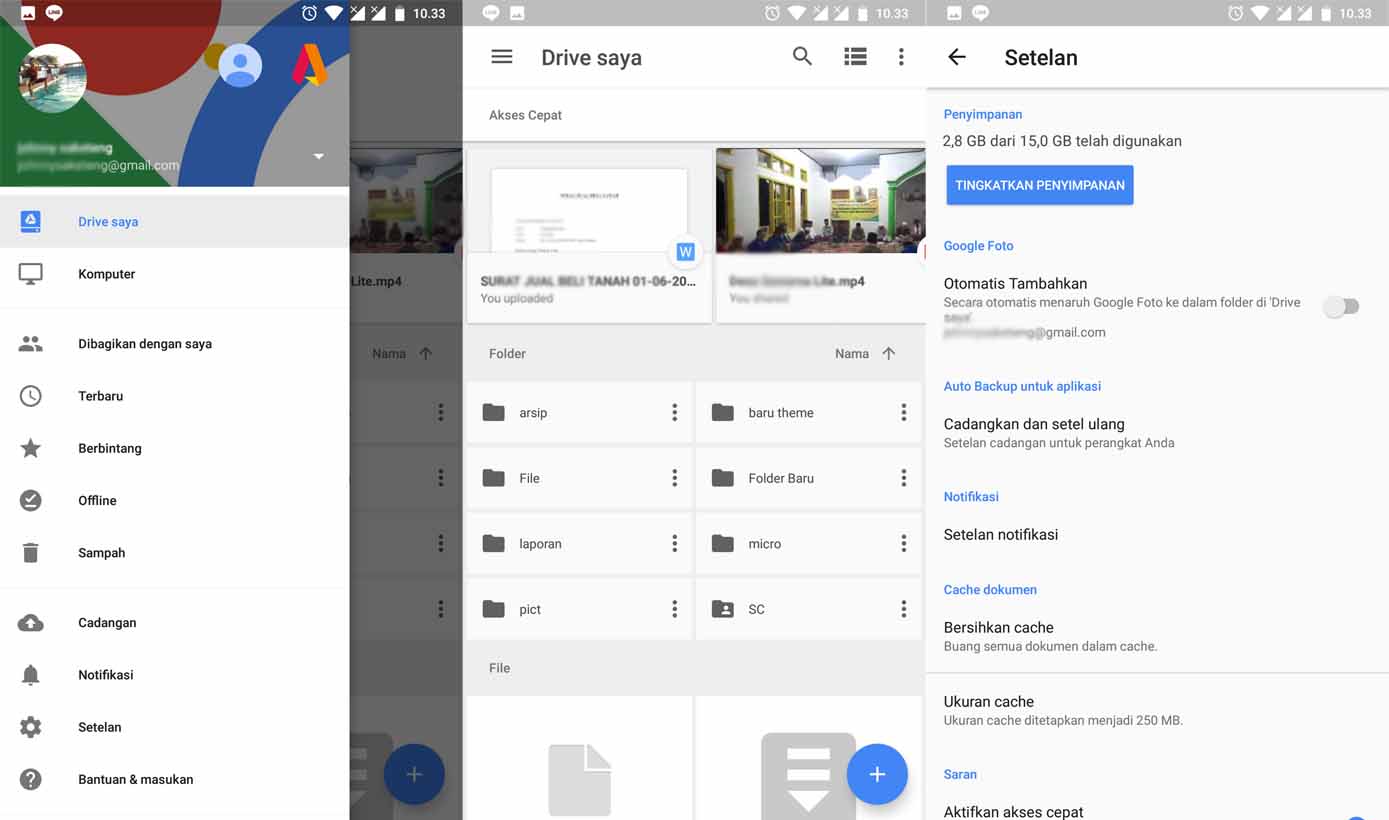
Berikut ini langkah-langkah yang dapat kamu lakukan untuk menyimpan foto di Google Drive.
Cara Pertama:
- Buka terlebih dahulu aplikasi galeri yang ada pada perangkat Android yang kamu punya.
- Kemudian kamu dapat membuka Foto yang mana yang akan kamu simpan ke Google Drive.
- Setelah terbuka maka kamu dapat mencari tombol share.
- Lalu gulir ke bawah dan pilih save to drive pada menu yang ditampilkan.
- Setelah itu kamu dapat mengubah nama foto pada kolom dokument title, alamat email Google Drive pada kolom account dan folder penyimpanan pada folder.
- Selanjutnya Klik tombol save pada bagian paling bawah layar setelah selesai namanya diubah.
Cara Kedua:
- Langkah pertama yaitu login terlebih dahulu ke akun Google yang kamu punya dan klik Icon sembilan titik berjejer yang ada pada bagian sudut kanan atas.
- Kemudian pilih menu drive dan lanjutkan dengan mengklik ikon Plus baru yang ada pada bagian sudut kiri atas.
- Lalu klik upload file dan lanjutkan dengan memilih foto yang ingin kamu simpan.
- Setelah itu tunggu proses pada menu pengunggahan yang ada pada bagian sudut kanan bawah.
- Jika icon loading sudah selesai bergulir, maka artinya foto sudah berhasil diunggah dan tersimpan pada Google Drive.
Tidak hanya itu saja Google Drive ini juga menyediakan layanan pembuatan pola yang dapat mempermudah para pengguna.
Sehingga nantinya kamu dapat mengelompokkan dan mencari data dengan praktis.
Cara Membuat Folder Di Google Drive
Sedangkan untuk cara membuat folder di Google Drive dapat dilakukan dengan mengikuti langkah-langkah berikut ini:
- Langkah pertama yang dapat kamu lakukan yaitu login ke akun Google dan klik icon sembilan titik-titik yang berjajar pada bagian sudut kanan atas.
- Kemudian pilih menu drive dan lanjutkan dengan mengklik icon plus yang ada pada bagian sudut kiri atas.
- Lalu klik folder baru dan nantinya muncul pop up menu folder baru.
- Kamu tinggal memasukkan nama folder yang kamu inginkan pada kolom yang sudah disediakan dan klik buat folder.
- Setelah itu folder sudah siap untuk diisi data.
Akhir Kata
Mungkin itu saja cara menyimpan foto di Google Drive yang dapat kamu lakukan, semoga penjelasan kali ini bisa sangat membantu dan bermanfaat.